Photoshop导航器在哪,ps导航器怎么用
来源:网络收集 点击: 时间:2024-04-13【导读】:
之前有朋友问夏夏,ps的导航器在哪。因此,夏夏就写了这篇经验,给大家介绍下Photoshop中的导航器在哪里,我们怎么用ps中的导航器。下面跟夏夏一起来看下吧!工具/原料more电脑ps软件(说明:夏夏使用的是Photoshop cc2014版本。)Photoshop中的导航器在哪?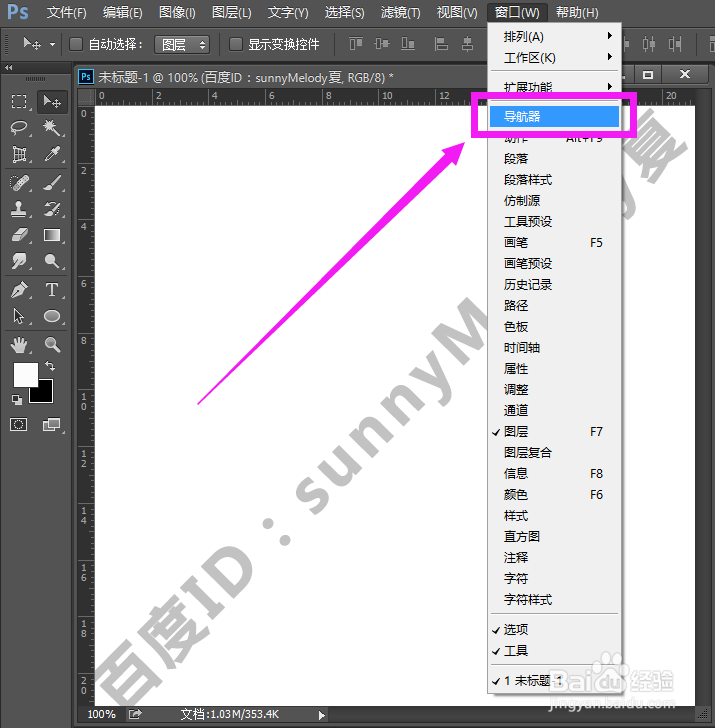 Photoshop中导航器怎么用?1/9分步阅读
Photoshop中导航器怎么用?1/9分步阅读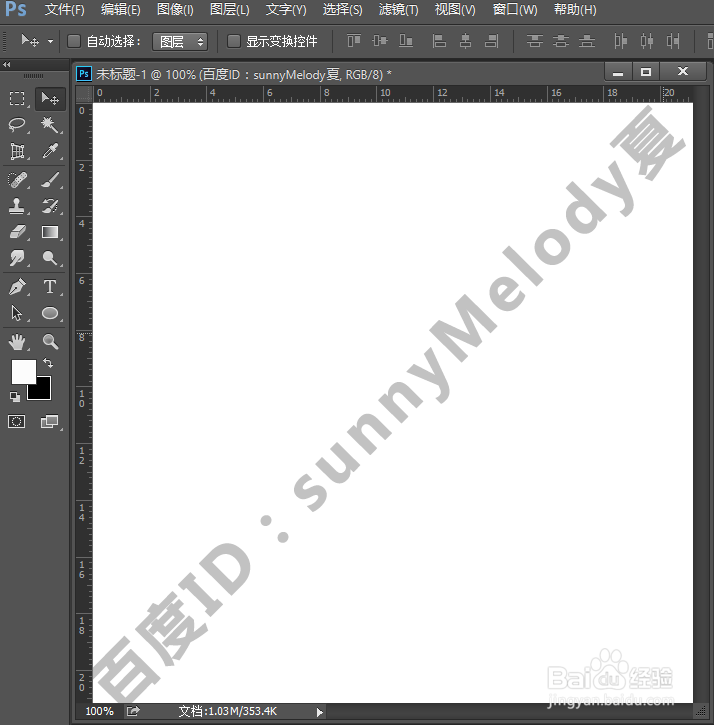 3/9
3/9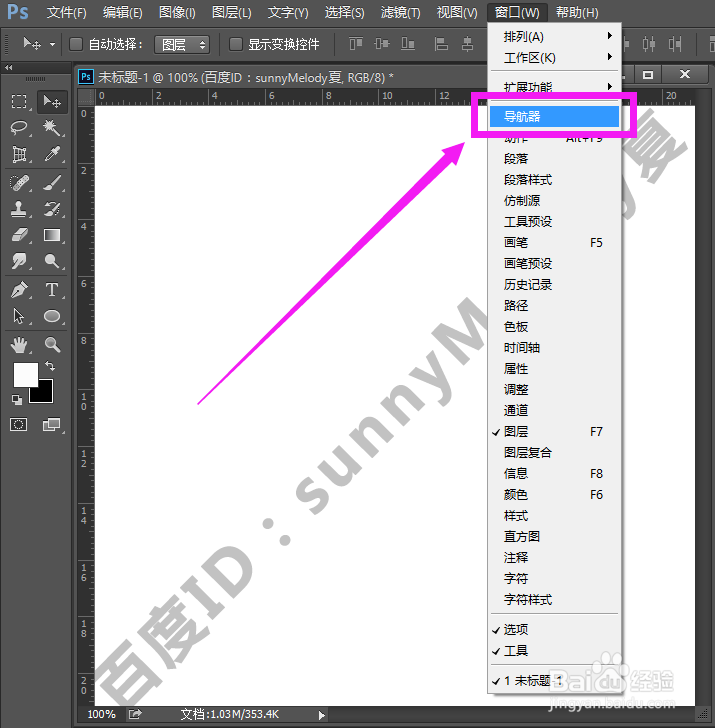
 4/9
4/9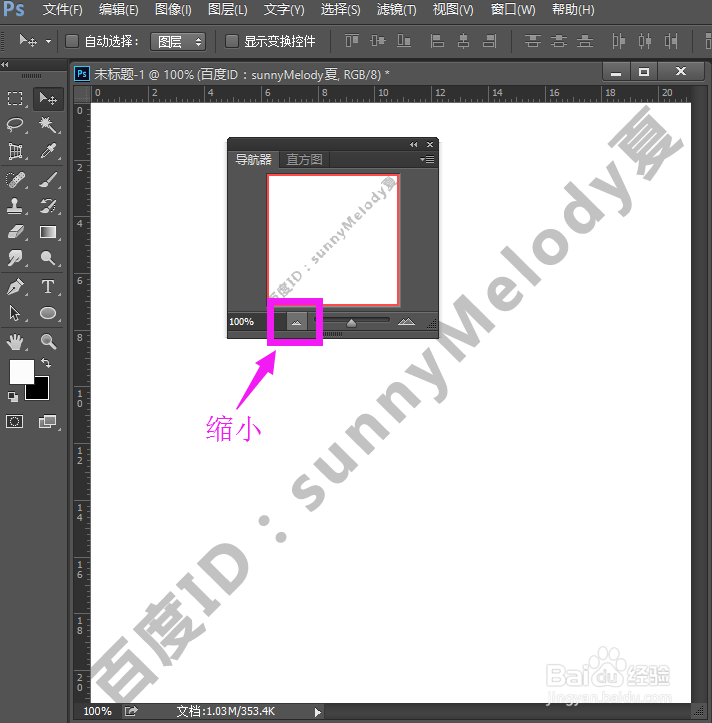
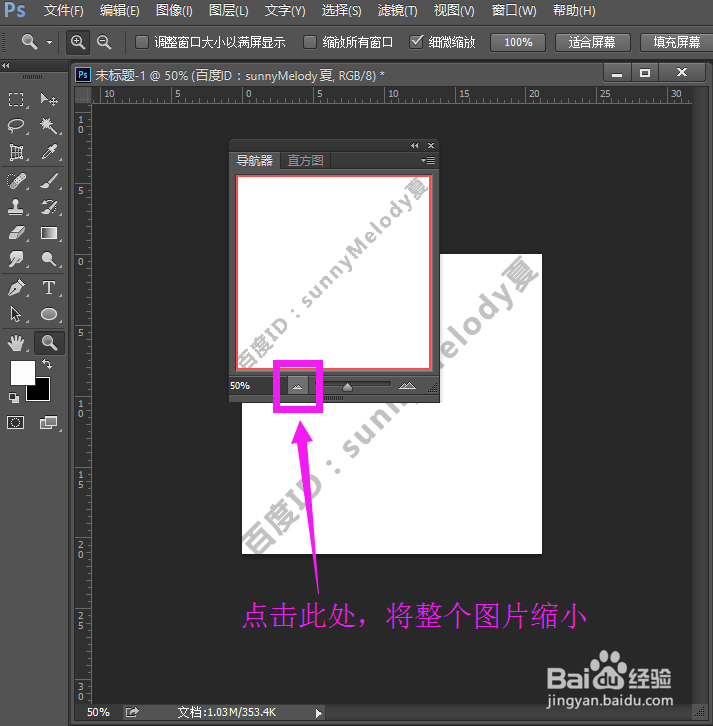 5/9
5/9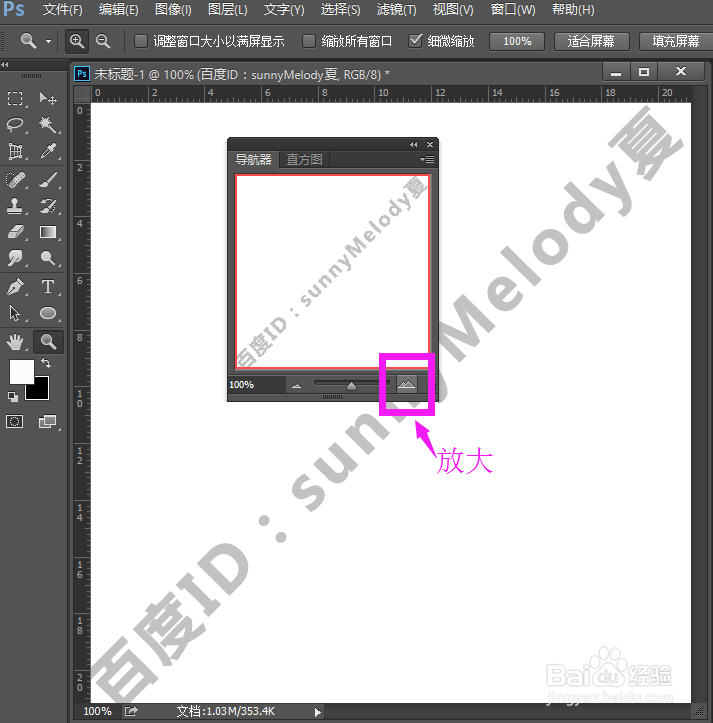
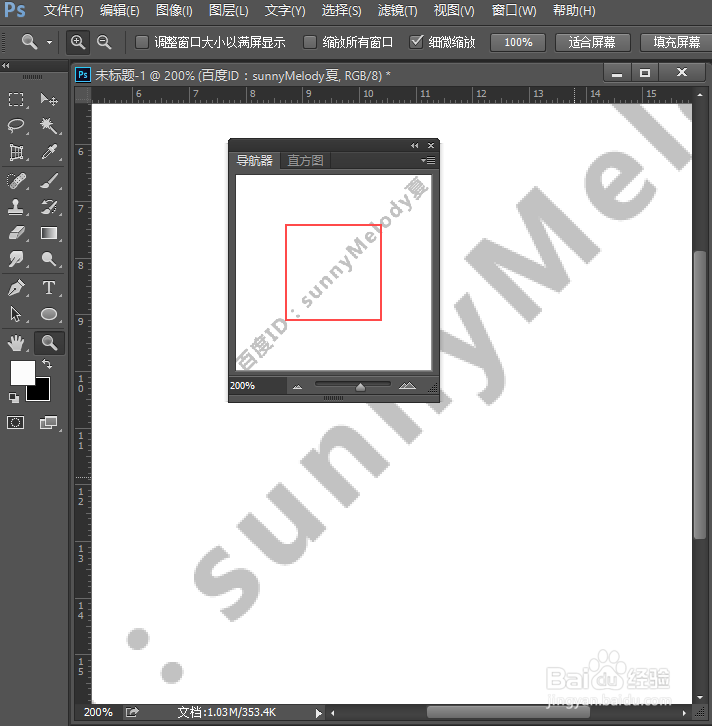 6/9
6/9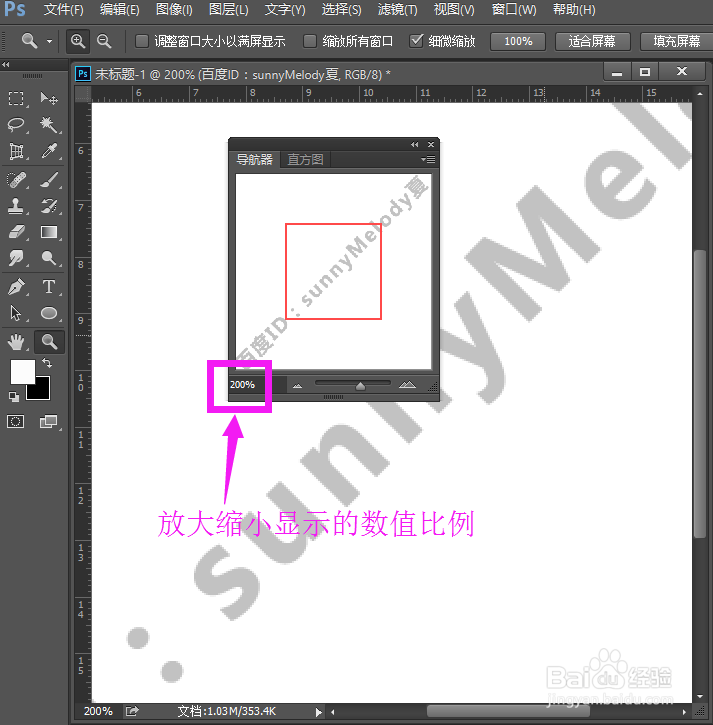 7/9
7/9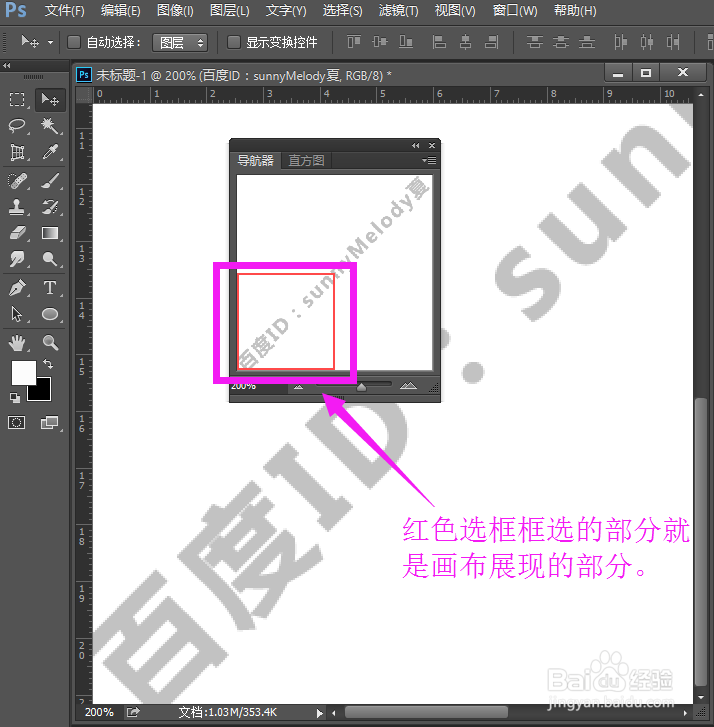 8/9
8/9 9/9
9/9
Photoshop中的导航器位于窗口中,其实ps中很多东西,都是可以在窗口中找到的。执行菜单栏中的窗口—导航器,如下图所示。
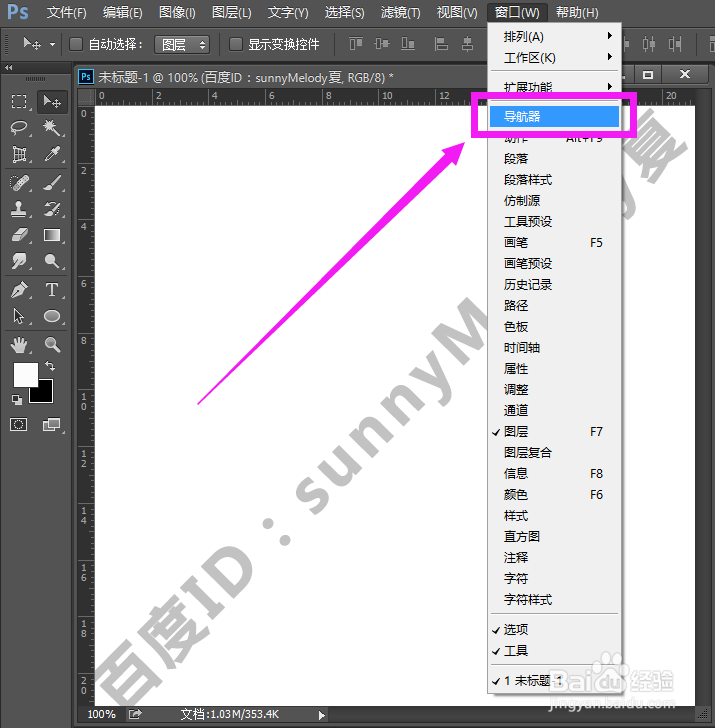 Photoshop中导航器怎么用?1/9分步阅读
Photoshop中导航器怎么用?1/9分步阅读Photoshop中的导航器,一般都是结合图片的放大缩小来使用的,下面跟夏夏一起来看下吧!
2/9打开ps的软件,执行菜单栏中的文件—新建,或者直接按快捷键Ctrl+N新建一个画布,这里我们可以任意的导入一张图片来观察导航器的使用也是可以的。夏夏在这里就任意的新建一个空白的画布来给大家讲解。
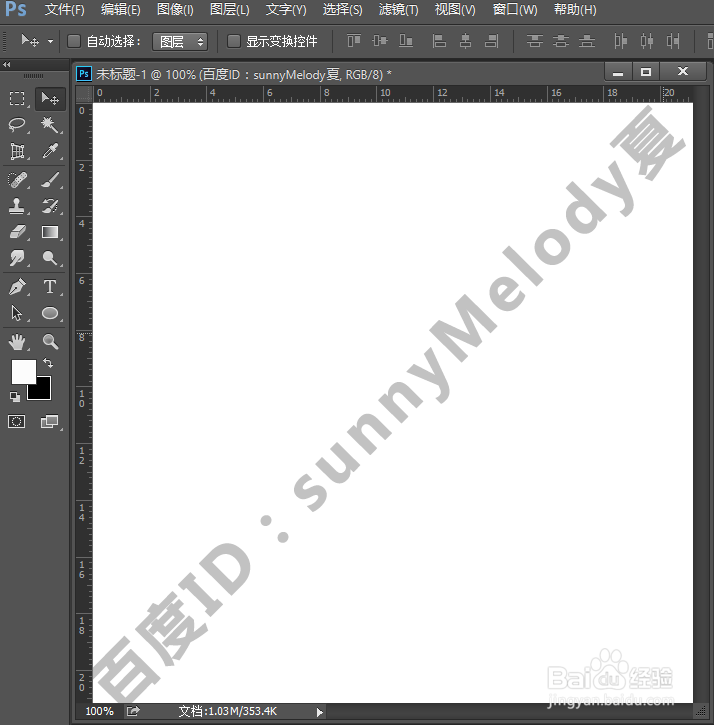 3/9
3/9执行菜单栏中的窗口—导航器,打开我们的导航器面板,如下图所示。
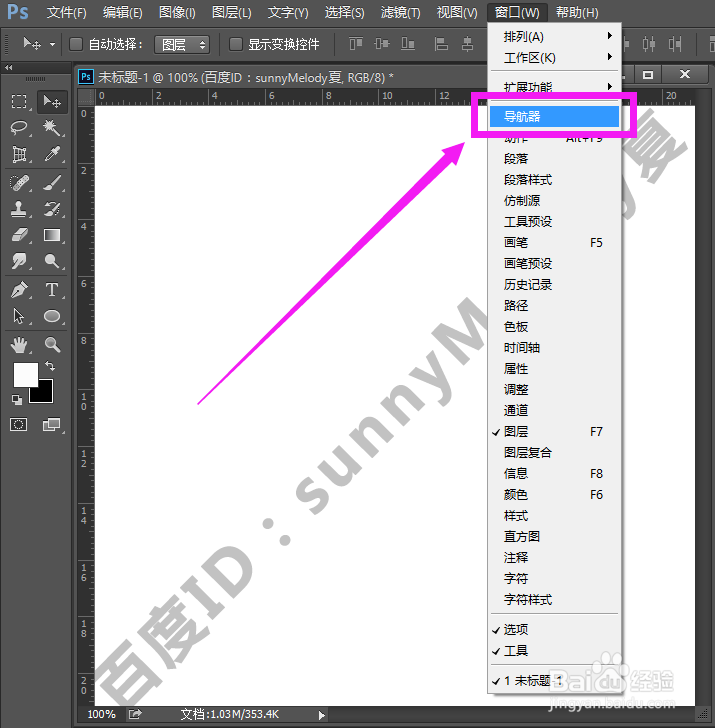
 4/9
4/9点击导航器下方左边的三角,可以将整个视图减少,如下图所示。
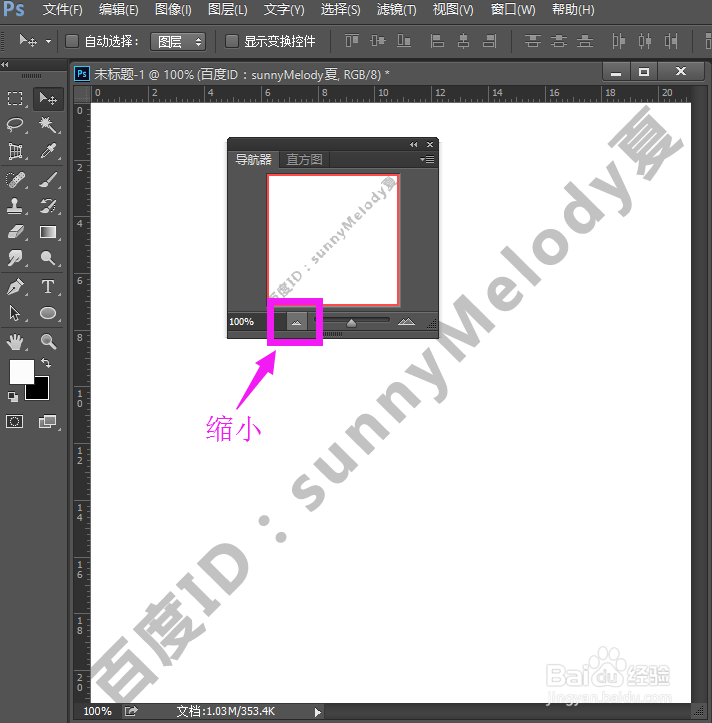
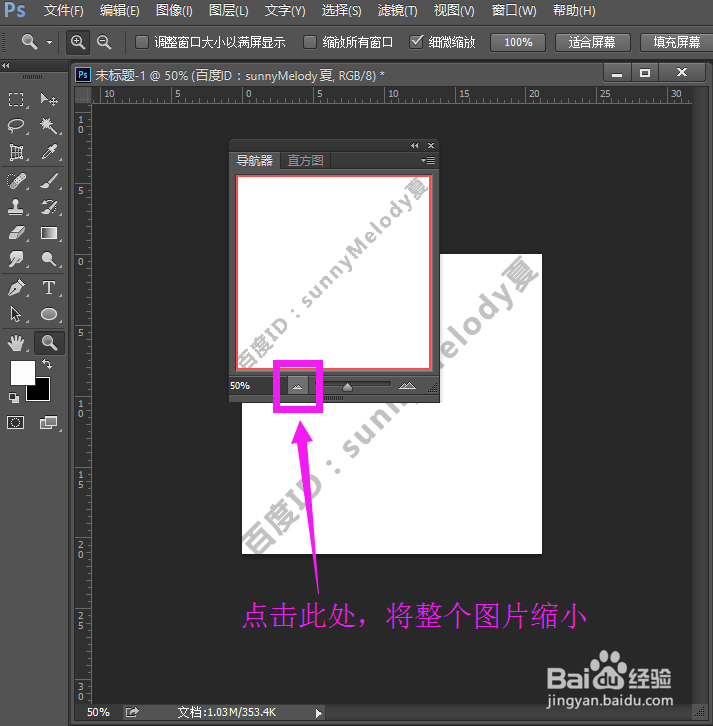 5/9
5/9同样地,点击导航器右下方的三角,可以将整个视图放大,如下图所示。
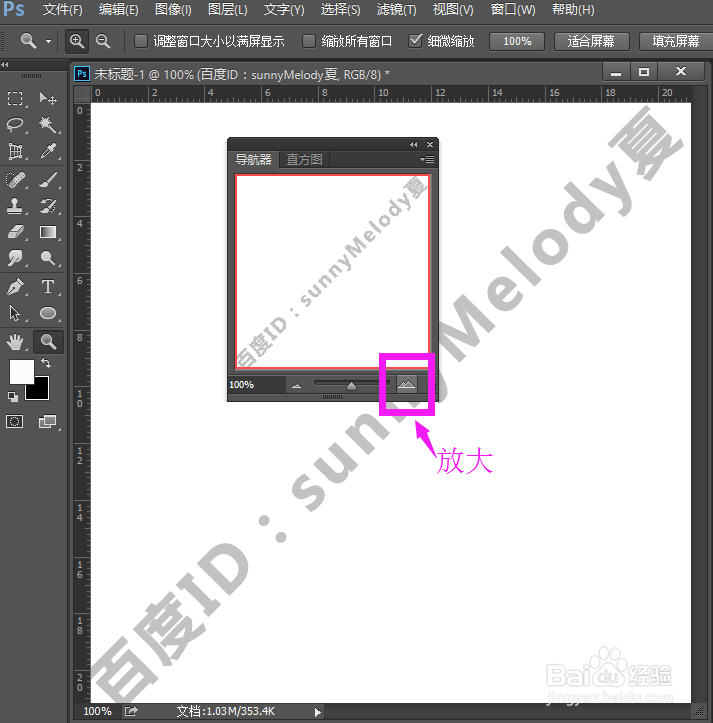
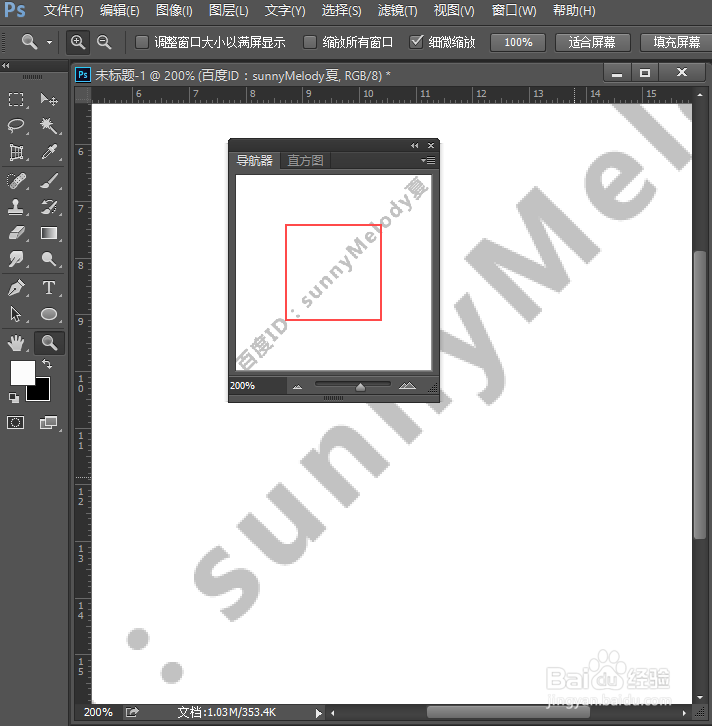 6/9
6/9在导航器的左下方显示的数值,就是图片放大缩小的显示数值。如下图所示,这张图片就被我们按200%的比例显示。
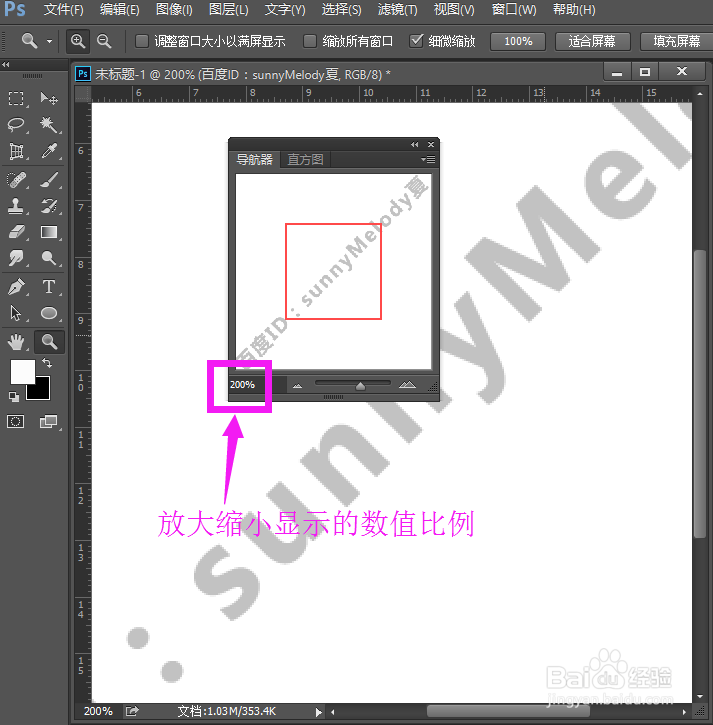 7/9
7/9导航器中间显示的是整张图片的范围,而红色的选框显示的是呈现在画布中的范围。
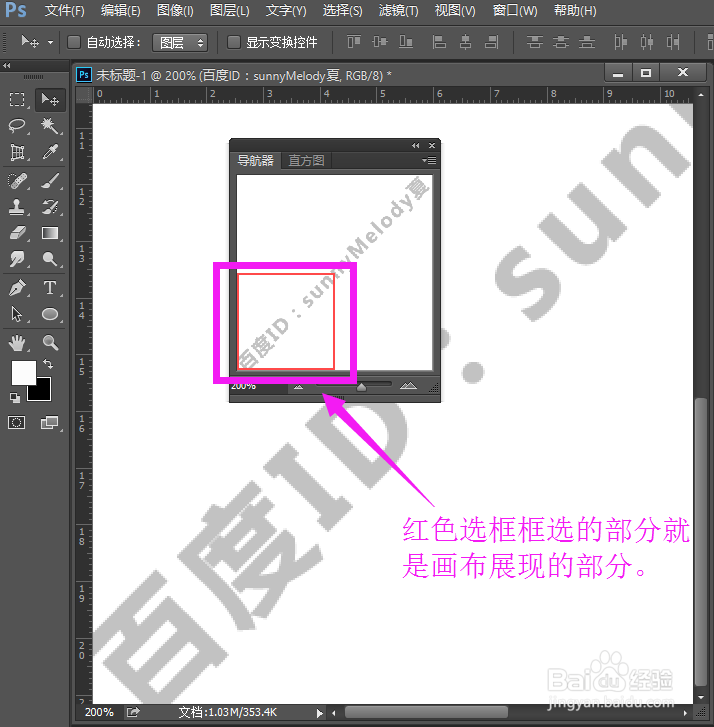 8/9
8/9我们将鼠标移到导航器中,鼠标会变成一个抓手工具的符号,这时候,我们可以移动红色的选框,移动选框后,呈现在画布中的范围就被我们修改了。
 9/9
9/9导航器的使用,是在我们将图片放大到很大后,能够更加方便快捷的找到我们需要的地方哦!
PHOTOSHOPPSPS教程导航器图片处理版权声明:
1、本文系转载,版权归原作者所有,旨在传递信息,不代表看本站的观点和立场。
2、本站仅提供信息发布平台,不承担相关法律责任。
3、若侵犯您的版权或隐私,请联系本站管理员删除。
4、文章链接:http://www.1haoku.cn/art_504603.html
上一篇:泰拉瑞亚蛙鞋有什么用
下一篇:如何对待身边不同的人
 订阅
订阅